Google öncülüğünde açık kaynak kodlu olarak başlatılan Cardboard sanal gerçeklik gözlüğü projesi geliştirilmeye devam ediyor.
Özellikle son dönemde büyük bir hızla büyüme ivmesi yakalayan sanal gerçeklik olayı, diğer adıyla VR gözlükler hızla yaygınlaşmaya başladı. Ancak hala yeterince gelişmiş değil, oldukça yeni bir teknoloji. Buna rağmen sanal gerçeklik olayını yaşamamızı sağlayan en önemli araç olan gözlükler hemen yerde bulunabilir. Özellikle Aliexpress tarzı sitelerde 1,2 Dolar’a bile yurt dışından getirtmek mümkün. Tabi bu kartondan yapılan gözlüklerin bazı dezavantajı da olabiliyor. Oda üzerinde herhangi bir barkod yer almaması. Bu her karton gözlük için geçerli değil ancak resmi olmayan fan yapımı gözlüklerin yarısında yok desek yalan olmaz sanırım.
Sanal gerçeklik gözlüğünde ki Barkod (QR Code) ne işe yarıyor?
VR gözlüklerin üzerinde yer alan barkodlar kısaca Google’ın burada Google Play’de yayımladığı ve Cardboard adını verdiği bir uygulamayı kullanabilmemizi sağlıyor. Bu Cardboard uygulaması ile gözlüklerin tüm işlevlerini layığı ile kullanabiliyorsunuz. Diğer türlü sadece Youtube vb. yerlerde 360 derece çekilen videolara mahkumsunuz.
Karton gözlüğümde Barkod yok, nasıl yapabilirim?
Ucuz yolllarla temin ettiğiniz VR box yada Türkçesi ile sanal gerçeklik gözlüğünüz üzerinde herhangi bir barkod yoksa bunu kendiniz de yapabilmeniz mümkün. Bunun için şu adımları takip etmeniz yeterli olacak.
Yeni link bu: https://arvr.google.com/cardboard/ talimatları takip edin.
1-Bu internet sitesine girin: https://vr.google.com/cardboard/viewerprofilegenerator/
2-Alt resimdeki gibi ilgili alanları doldurun
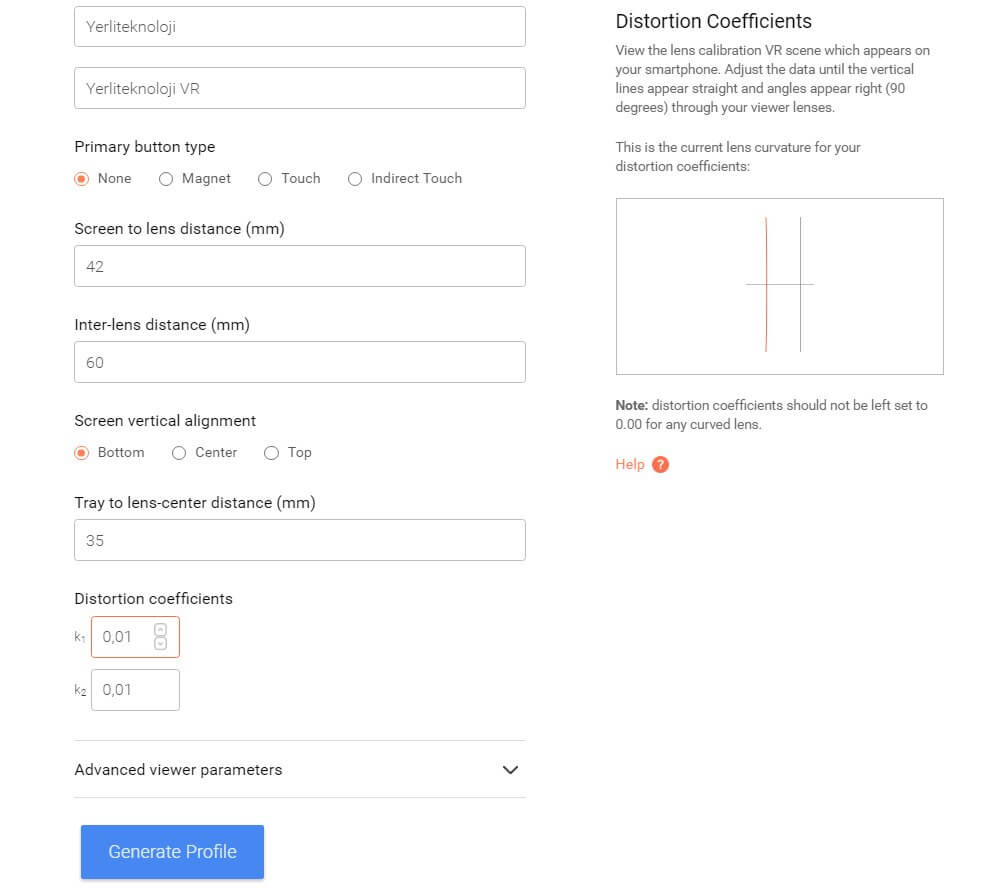
3-Bu bağlantıyı cep telefonunuzda bir tarayıcı yardımı ile açın: https://goo.gl/rMnRJG
4-Yukarıda ki değerler ile yani;
Screen to lens distance (mm)
Inter-lens distance (mm)
Screen vertical alignment
Tray to lens-center distance (mm)
gibi değerleri yukarı yada aşağı yaparak kendinize göre ayarlayın. Burada dikkat edilecek husus ekranın sağ, sol, alt ve üst bölümlerinde kırmızı bölgelerin kalmaması.
5-Son olarak “Generae Profile” deyip sanal gerçeklik Google Cardboard barkodunuzu oluşturun. Eğer oluşturma tuşu aktif değilse;
Distortion coefficients değerlerini aşağı yada yukarı yönde kaydırın.
Eğer adımları doğru yaptıysanız barkod oluşturunca karşınıza şöyle bir sonuç sayfası çıkacak:
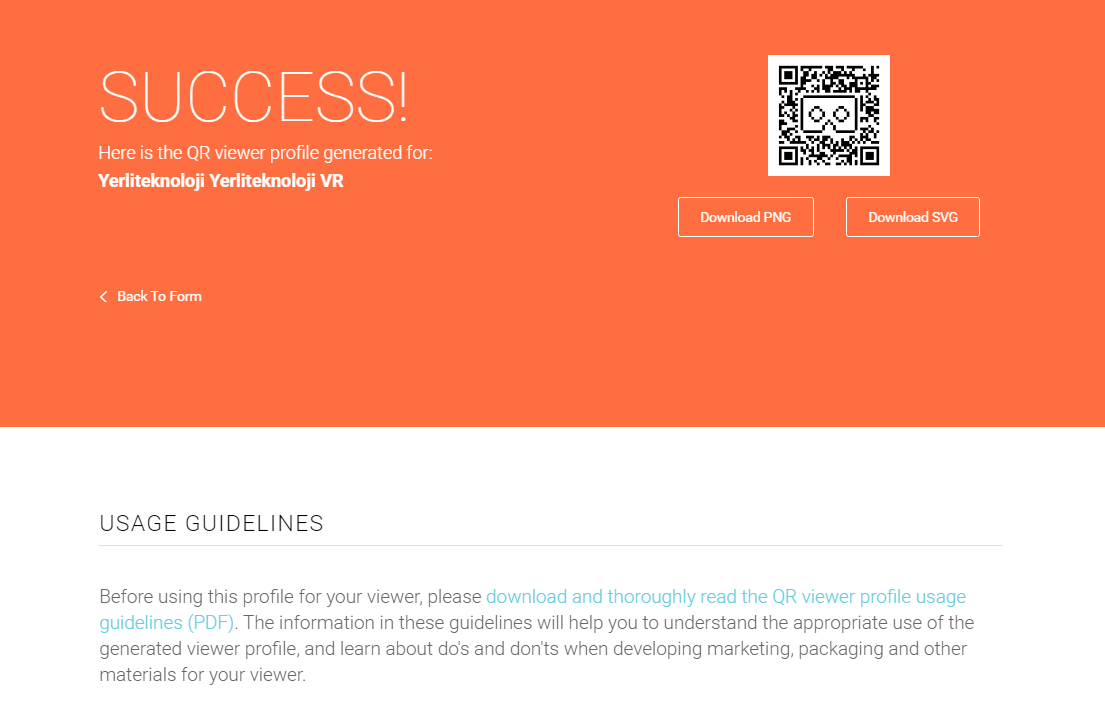
İşte bu sizin gözlüğünüz barkodu. Download PNG diyerek barkodu telefon yada bilgisayarınıza indirebilirsiniz.
Artık Google Cardboard uygulamasına giriş yapıp yukarıda çıkarttığınız barkodu okutabilirsiniz. Böylece Cardboard uygulamalarını kullanabileceksiniz.

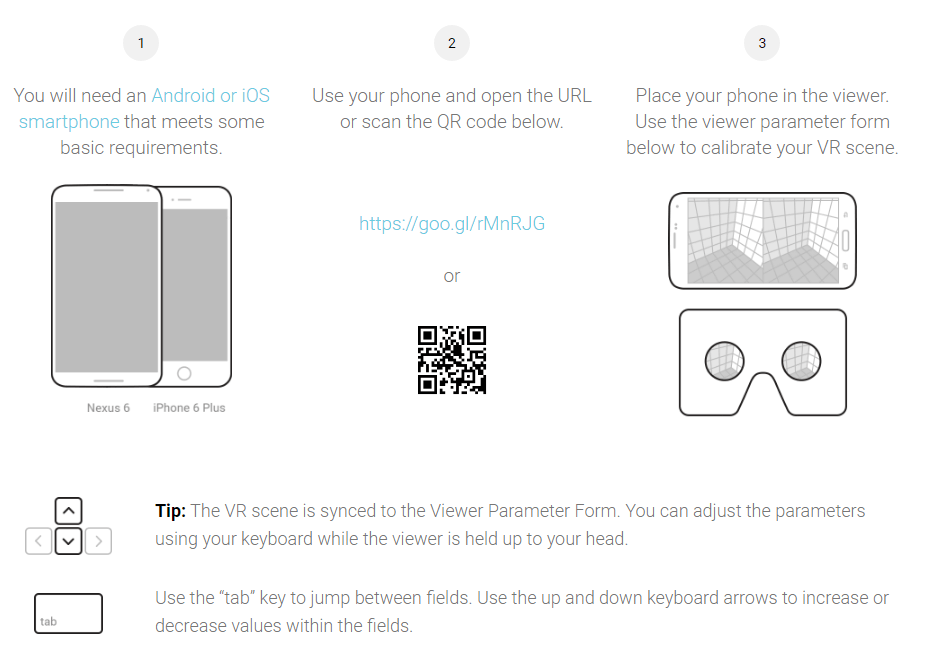
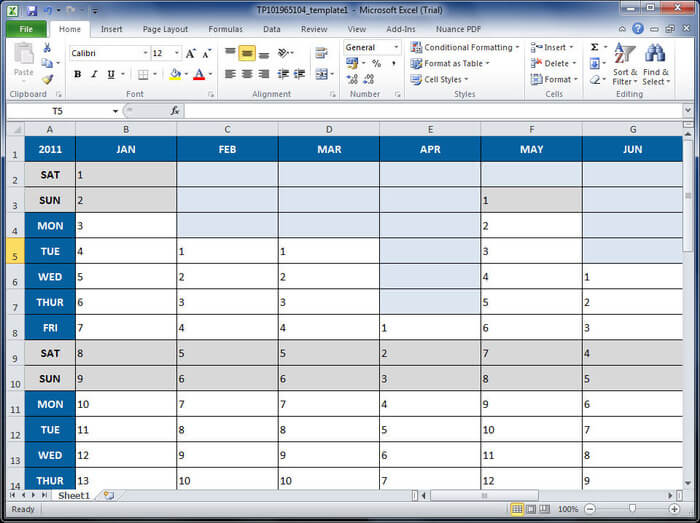


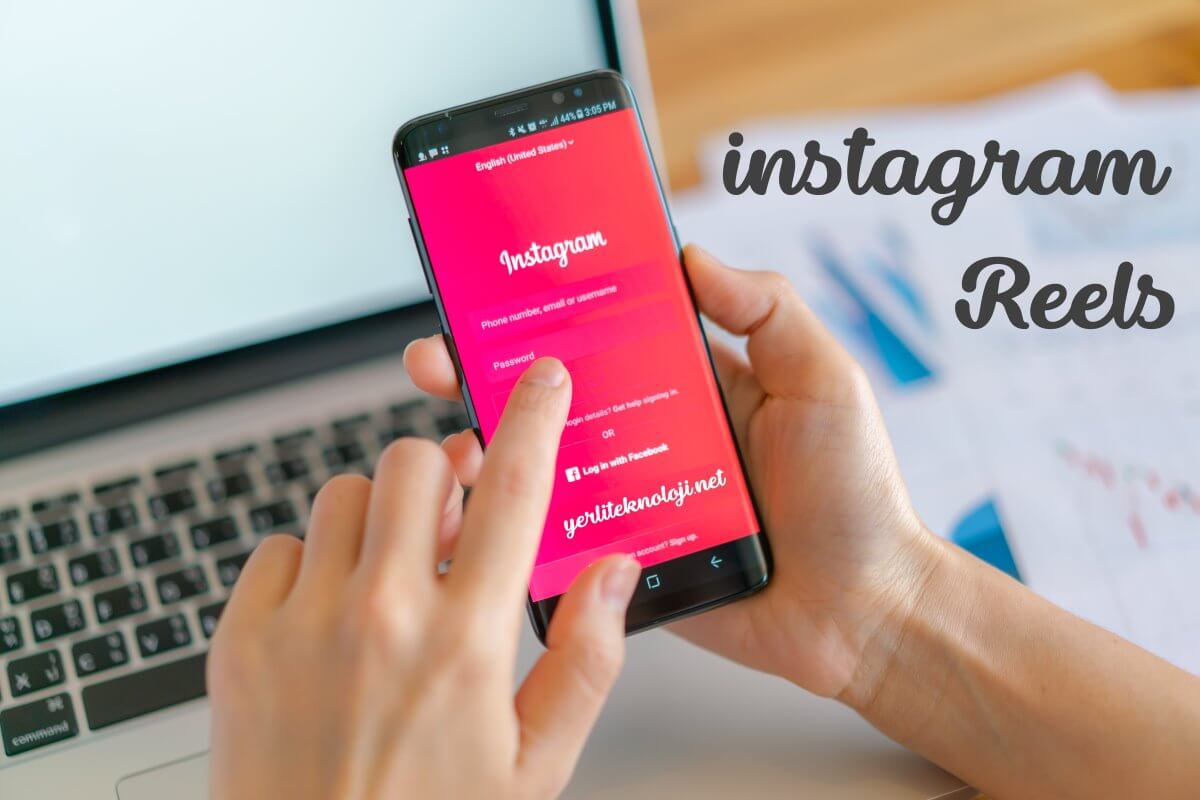


Siteye Giriyorum 404 Hatası veriyo varsa yeni bir link verebilir misiniz
Link güncellenmiştir